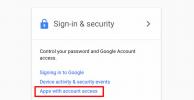Наличие учетных записей на любой онлайн-платформе, связанных с вашей электронной почтой или другими учетными записями, сопряжено с риском, даже на Twitch. Если в вашей учетной записи Twitch не настроена двухфакторная аутентификация, вам следует включить ее сейчас.
Двухфакторная аутентификация, или 2FA, защищает ваши данные от любого, кто пытается получить доступ к вашей учетной записи и связанным учетным записям, включая хакеров и утечка данных платформы. Вам также необходимо включить его, если вы хотите стримить на Twitch. Проверка кода подтверждения на телефоне каждый раз при входе в Twitch может показаться излишним, если вы просто находитесь на платформе. в качестве зрителя, но ваша учетная запись, скорее всего, связана с вашим адресом электронной почты, другими учетными записями в социальных сетях и даже с платежами. методы.
Рекомендуемые видео
Настроить двухфакторную аутентификацию на Twitch проще, чем кажется. Мы пройдем этапы ниже.
Связанный
- Как настроить пожертвования на Twitch
дальнейшее чтение
- Как скачать клипы с Twitch
- Как «модифицировать» кого-то на Twitch
- Как вести трансляцию на Twitch с ПК, Mac, Nintendo Switch, PlayStation или Xbox
Как настроить двухфакторную аутентификацию на Twitch

Этот процесс будет выглядеть немного по-разному в зависимости от того, используете ли вы браузер, настольную или мобильную версию Twitch, но шаги будут одинаковыми. В этом примере мы настраиваем двухфакторную аутентификацию с помощью Twitch в браузере.
- На главной странице Twitch нажмите кнопку Профиль значок в правом верхнем углу экрана.
- В этом раскрывающемся меню нажмите Настройки, перейдите к Безопасность и конфиденциальность вкладку, найдите Двухфакторная аутентификация вариант и нажмите Настройте двухфакторную аутентификацию.
- Во всплывающем меню нажмите Включить 2FA.
- Вам будет предложено ввести номер телефона для 2FA.
- Вам будет предложено ввести пароль.
- Twitch отправит код подтверждения на вашу электронную почту, к которому вам нужно будет получить доступ и ввести его. Это сделано для того, чтобы никто, кроме вас, не смог разрешить двухфакторную аутентификацию в вашей учетной записи и настроить ее для работы с другим телефоном.
- Затем Twitch отправит еще один код подтверждения на номер телефона, который вы ввели ранее.
- Теперь вам нужно будет использовать приложение для аутентификации, чтобы преодолеть последнее препятствие. Вы можете использовать любое приложение для аутентификации (популярный Google Authenticator или Authy), которое вы загрузили на свой телефон. Вам будет предложено ввести третий и последний код подтверждения для вашей учетной записи.
- В вашем аккаунте теперь включена двухфакторная аутентификация! В следующий раз, когда вы войдете в Twitch, вам понадобится приложение для аутентификации, иначе на ваш мобильный телефон будет отправлен уникальный код.
После настройки двухфакторной аутентификации вы получите набор пользовательских реакций, которые будут мгновенно добавлены в вашу учетную запись в качестве награды. Вы можете вернуться к двухфакторной аутентификации Настройки меню в любой момент, чтобы внести изменения, включая изменение номеров телефонов или приложений для аутентификации. Процесс их изменения будет похож на первоначальную настройку двухфакторной аутентификации — вам придется пройти множество кодов проверки, но это будет безболезненно.
Рекомендации редакции
- Советы и рекомендации по Xbox Series X: как настроить новую консоль
- Как настроить двухфакторную проверку на вашем Nintendo Switch
Обновите свой образ жизниDigital Trends помогает читателям быть в курсе быстро меняющегося мира технологий благодаря всем последним новостям, забавным обзорам продуктов, содержательным редакционным статьям и уникальным кратким обзорам.